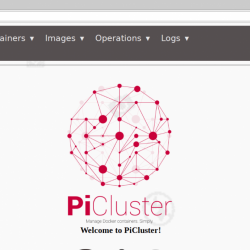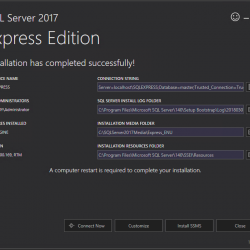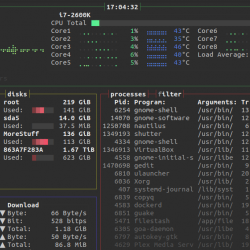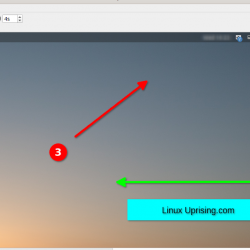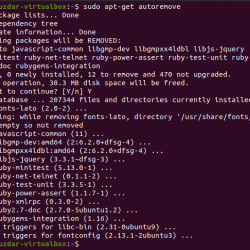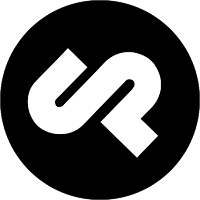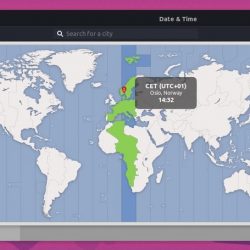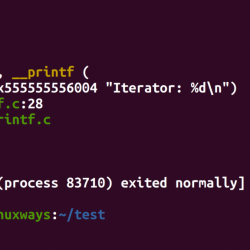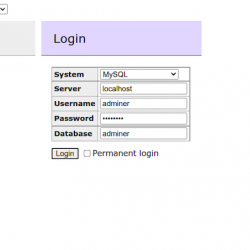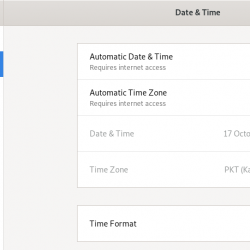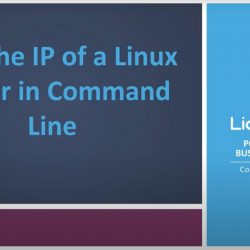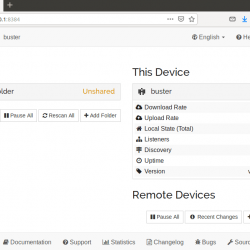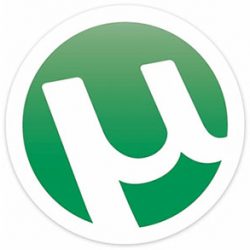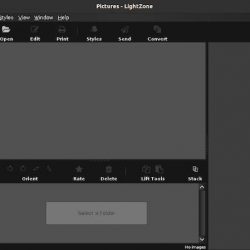GIMP,是最受欢迎的免费和开源图像编辑器,也许是 Linux 上最好的 Adobe Photoshop 替代品。
当您在 Ubuntu 或任何其他操作系统上安装 GIMP 时,您会发现已经安装了一些用于基本图像编辑的画笔。 如果您需要更具体的东西,您可以随时在 GIMP 中添加新画笔。
如何? 让我在这个快速教程中向您展示这一点。
如何在 GIMP 中添加画笔
在 GIMP 中安装新画笔涉及三个步骤:
- 获取新刷子
- 放入指定文件夹
- 刷新 GIMP 中的画笔
第 1 步:下载新的 GIMP 画笔
第一步是为 GIMP 获取新画笔。 你从哪里得到它? 当然,来自互联网。
您可以在 Google 或其他私人搜索引擎(如 Duck Duck Go)上搜索“GIMP 画笔”,然后从知名网站下载您喜欢的画笔。
GIMP 画笔通常以 .gbr 和 .gih 文件格式提供。 .gbr 文件用于常规画笔,而 .gih 用于动画画笔。
你知道吗?
对于 2.4 及更高版本,GIMP 使安装和使用 Photoshop 画笔(.abr 文件)变得非常简单。 您需要做的就是将 Photoshop 画笔文件放在正确的文件夹中。
请记住,最新的 Photoshop 画笔可能无法完美地与 GIMP 配合使用。
第 2 步:将新画笔复制到其位置
获得画笔文件后,下一步是将其复制并粘贴到 GIMP 配置目录中的正确文件夹中。
在 视窗,你必须去一个像“C:Documents and Settingsmyusername.gimp-2.10brushes“。
我将展示详细的步骤 Linux 因为 It’s FOSS 是一个专注于 Linux 的网站。
选择画笔文件后按 Ctrl+h 在你的 家 文件夹以查看 Linux 中的隐藏文件。
你应该去 .config/GIMP/2.10/画笔 文件夹(如果您使用的是 GIMP 2.10 版)。 如果您使用的是其他版本,您应该会在 .config/GIMP 下看到一个等效文件夹。
将画笔文件粘贴到此文件夹中。 或者,您可以通过按隐藏隐藏文件 Ctrl+h 再次。
第 3 步:刷新画笔(避免重新启动 GIMP)
GIMP 启动时会自动加载画笔。 如果您已经在运行它并且不想 close 它,你可以刷新画笔。
在 GIMP 中转到 视窗->可停靠对话->刷子 在主菜单中。
找到 刷新 中的图标 刷子 右侧栏上的对话框。
 刷新 GIMP 画笔
刷新 GIMP 画笔如果您的画笔不存在,您可以随时尝试重新启动 GIMP。
奖金提示!
在 GIMP 中添加新画笔还可以让您轻松地为图像添加水印。 只需将您的徽标用作画笔,然后单击即可将其添加到图像中。
我希望你喜欢这个快速的 GIMP 技巧。 请继续关注更多。

迪米特里奥斯·萨沃普洛斯
Dimitrios 是一名机械工程师理学硕士,但内心深处是 Linux 爱好者。 他对 Solus OS 很熟悉,但好奇心驱使他不断测试其他发行版。 挑战是他个性的一部分,他的爱好是从 5k 比赛到马拉松距离。